Placa video este una dintre cei mai importanti consumatori de energie din calculator. Din acest motiv ea se incalzeste foarte tare, mai ales sub sarcini mari. In acest articol iti voi arata cum putem verifica temperatura placii video.
Primul lucru care trebuie facut pentru a verifica temperatura placii video, este instalarea unui program special. Exista diferite programe pentru monitorizarea temperaturii placii video. Sa analizam cele mai importante.
GPU-Z
Programul GPU-Z are scopul de a obtine informatii despre placa video. Cu ajutorul acestui program putem afla modelul placii video, caracteristicile, temperatura actuala, precum si alte informatii. Programul GPU-Z este gratuit, si poate fi descarcat de pe site-ul producatorului.
Dupa pornirea programului GPU-Z vei vedea trei file: Graphics Card, Sensors si Validation. Pentru a vedea temperatura si alte informatii despre placa video trebuie sa accesam fila Sensors.
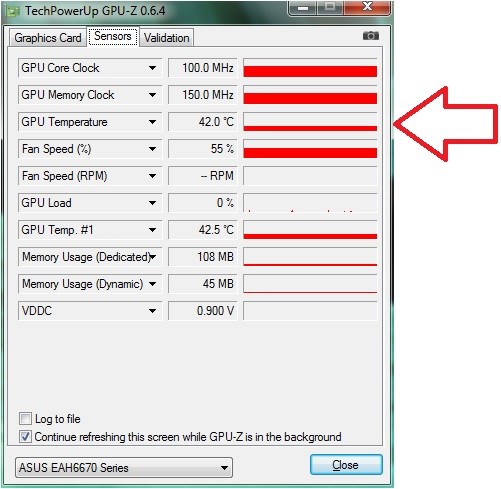
In afara de temperatura, in aceasta fila putem afla frecventa GPU-ului, viteza de rotire a coolerului, cantitatea memoriei utilizate si tensiunea curenta.
HWMonitor
HWMonitor este un program, special creat pentru a monitoriza temperatura componentelor. Cu ajutorul acestui program putem verifica temperatura nu doar placii video, dar si altor componente din calculator. Programul HWMonitor este gratuit si poate fi descarcat de pe site-ul producatorului. Dupa rularea programului trebuie sa gasim in lista componentelor placa video.
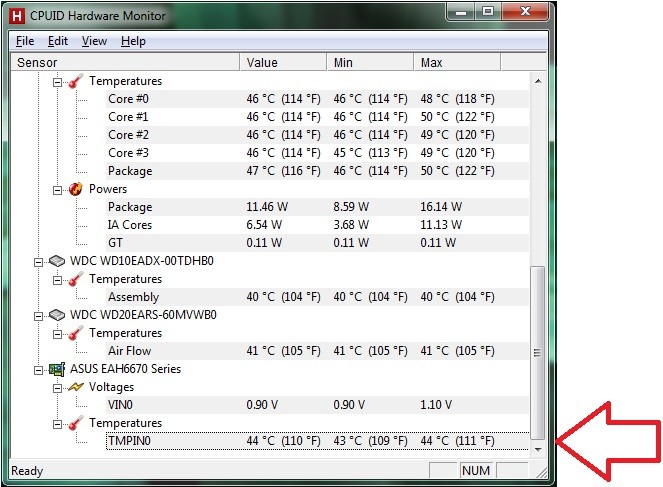
De remarcat faptul ca HWMonitor afiseaza trei temperaturi: temperatura curenta, temperatura minima si temperatura maxima.
HWinfo
HWinfo – un alt program gratuit pentru obtinerea informatiilor despre caracteristicile calculatorului. Cu ajutorul acestui program putem verifica temperatura placii video si altor componente. Pentru a face acest lucru trebuie sa porniim programul si sa apasam butonul «Sensors».
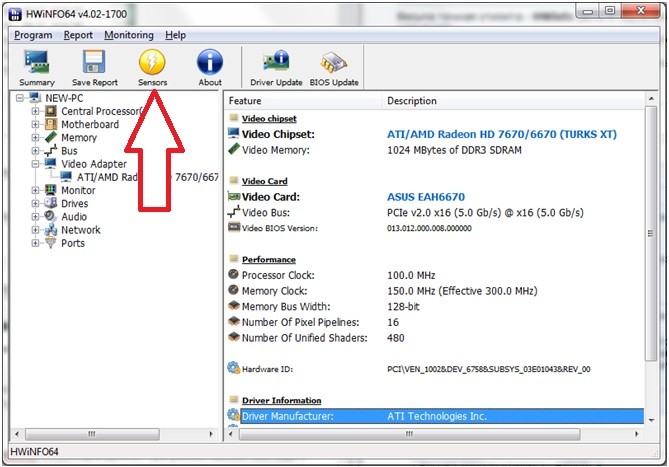
Dupa aceea se va deschide o fereastra cu informatii depsre temperatura tuturor componentelor, inclusiv informatii despre placa video.
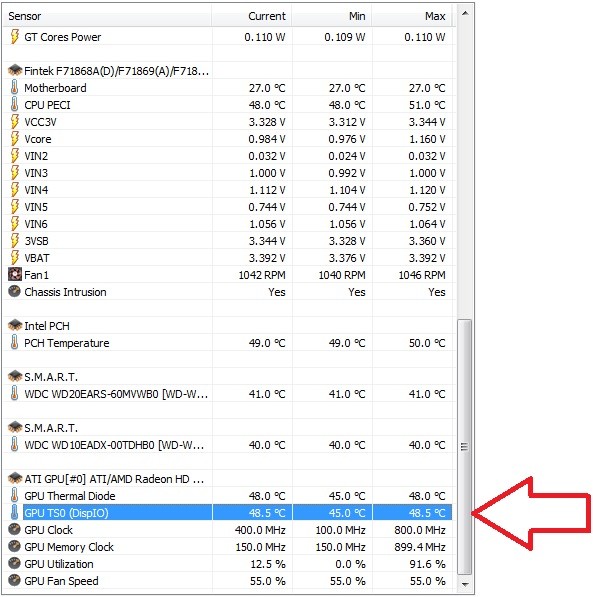
In plus, putem crea indicator de temperatura in bara de sistem. Pentru a face acest lucru apasam cu butonul mouseului pe senzorul dorit si selectam «Add to tray».
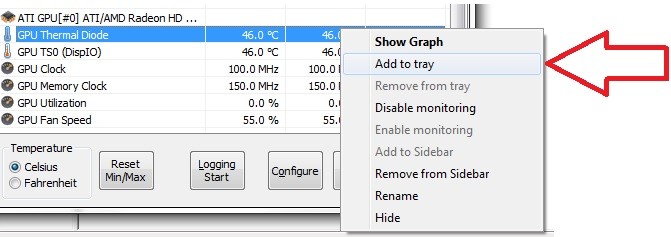
Dupa aceea in bara de sistem va aparea indicatorul, cu care putem in orice moment verifica temperatura.
Si de unde sti care este temperatura normala a unei placi video ??!! Caci niciunul nu indica daca e prea mult ! Ce anume indica ca sa te orientezi, ca temeratura placi tale e buna ??!!
Iata ce putem gasi pe site-ul ofical NVIDIA:
Procesoarele grafice NVIDIA sunt proiectate ca sa poata lucra la temperaturi maxime indicate. Aceasta temperatura difera de la GPU la GPU, dar in general este de 105 grade Celsius.
Temperaturile maxime sunt similare si pentru placi video AMD/ATI.